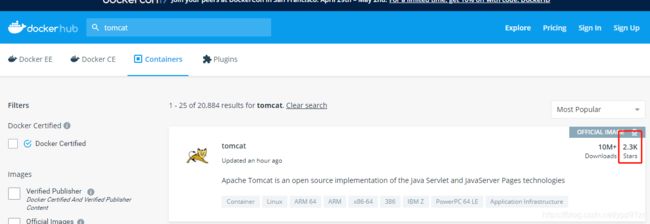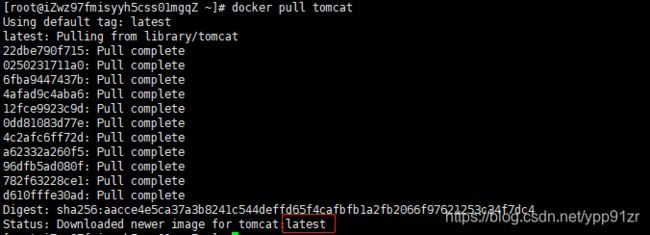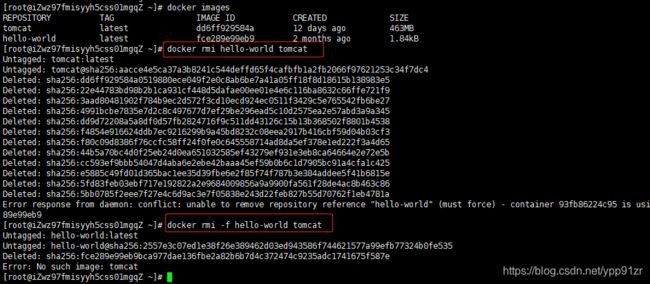Docker 命令
docker version docker版本信息
docker info docker相关信息,有镜像地址等等
docker help帮助命令 有很多的选项可以使用
docker镜像命令:
docker images
第一行是表头,比如当前本地镜像仓库能用的镜像模板只有hello-world
REPOSITORY 镜像仓库
TAG 标签
IMAGE ID 镜像ID
CREATED 创建时间
SIZE 占用空间大小
docker images -a :列出本地所有的镜像(含中间映像层)
docker images -q :只显示镜像ID。
docker images -qa :列出所有镜像的ID
docker images --digests :显示镜像的摘要信息
![]()
docker images --no-trunc :显示完整的镜像信息
![]()
docker images hello-world :列出hello-world的镜像信息
docker search tomcat :查找tomcat的镜像模板,也可以是redis等等。注意这里是从Docker Hub上查找,并不是配置的镜像加速地址(本人是阿里云镜像加速)查找,镜像加速器只是下载,查询还是在Docker Hub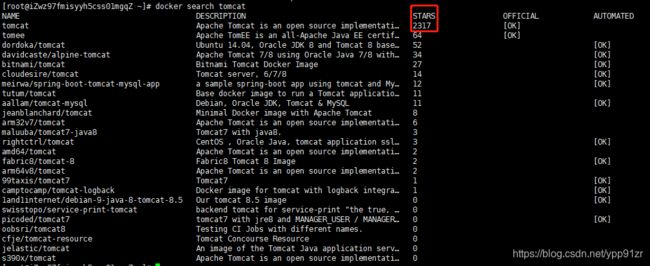
查询出来的第一个就是官网上面第一个,点赞数也一样
docker search -s 30 tomcat 查询点赞数超过30的tomcat,其他镜像同理,名字不一样而已,比如nginx换个名字就是
docker pull tomcat 下载tomcat的镜像,这里就是从配置的镜像加速器下载镜像,可以跟一个标签,标签也可以理解为版本,默认latest,格式为docker pull tomcat:[TAG] 比如下载镜像仓库tomcat3.2版本的:docker pull tomcat:3.2
docker rmi hello-world 删除hello-world镜像,也可以用镜像ID进行删除
![]()
删除失败,在使用
docker rmi -f hello-world 强制删除hello-world镜像,-f:强制删除
docker rmi hello-world tomcat 删除多个镜像,多个中间以空格分开,同理也可以是镜像ID,强制删除还是-f,同样后面可以跟版本 docker rmi -f hello-world:latest tomcat:3.3
docker rmi -f $(docker images -qa) 删除全部镜像/清空本地所有镜像
docker容器命令
有镜像才能创建容器,这是前提条件
新建并运行容器 docker run [OPTIONS] IMAGE [COMMAND] [ARG...]
OPTIONS说明(常用):有些是一个减号,有些是两个减号
--name="容器新名字": 为容器指定一个名称;
-d: 后台运行容器,并返回容器ID,也即启动守护式容器;
-i:以交互模式运行容器,通常与 -t 同时使用;
-t:为容器重新分配一个伪输入终端,通常与 -i 同时使用;
-P: 随机端口映射;
-p: 指定端口映射,有以下四种格式
ip:hostPort:containerPort
ip::containerPort
hostPort:containerPort
containerPort
创建一个容器:docker run -i -t --name mytomcat tomcat,也可以是docker run -it --name mytomcat tomcat,前提要有tomcat这个镜像,也可以是镜像ID,这里就没用别名(--name)了
下载一个centos:docker pull centos并运行
进了ab383b64e82a(这是centos镜像的镜像ID,也可以直接用这镜像ID进行运行docker run -it ab383b64e82a)这个容器了,上面-t也解释了,是分配伪终端,这里就是直接进了centos这个容器,并分配了一个终端,就像虚拟机的一个命令窗口,ls也能看到这个容器下面的文件目录,就是centos root的目录。并且这个centos大小只有近200M,因为docker基于内核,其他的很多东西都舍弃了,并且启动速度也是非常快。
docker ps [OPTIONS] 列出当前docker正在运行的容器
CONTAINER ID这个不是镜像ID,docker命名成了一样的(具体不清楚,应该默认使用镜像ID,如果多个容器后面就不一样了),IMAGE镜像是centos,NAMES是docker随机命名的,如果自己定义了别名,则以命名为准
OPTIONS说明(常用):
-a :列出当前所有正在运行的容器+历史上运行过的
-l :显示最近创建的容器。
-n:显示最近n个创建的容器。
-q :静默模式,只显示容器编号。
--no-trunc :不截断输出。
exit 停止并退出容器 ctrl+P+Q 容器不停止退出
顺便查看下运行过的近30个容器
docker start 容器ID或者容器名 启动容器
docker restart 容器ID或者容器名 重启容器
docker stop 容器ID或者容器名 停止容器
docker kill 容器ID或者容器名 强制停止容器
一次性删除多个容器,和删除镜像类似,但是这里不是rmi,是rm,没有i(IMAGES)了
docker rm -f $(docker ps -a -q) 删除所有容器
启动守护式容器,以后台形式启动
守护式以docker ps是查看不到容器的,但确实是已经启动了,docker是这样设计的,正如我轻轻的来,走进了你的世界,默默的退出,不让你看见。但我依然还在,像极了爱情。
docker run -d 容器名 启动容器
docker logs -f -t --tail 容器ID 查看容器日志
* -t 是加入时间戳
* -f 跟随最新的日志打印
* --tail 数字 显示最后多少条
docker top 容器ID 查看容器内运行的进程
docker inspect 容器ID 查看容器内部细节
进入正在运行的容器并以命令行交互
docker exec -it 容器ID exec 是在容器中打开新的终端,并且可以启动新的进程
重新进入docker attach 容器ID attach 直接进入容器启动命令的终端,不会启动新的进程
docker cp 容器ID:容器内路径 目的主机路径
总结:
attach Attach to a running container # 当前 shell 下 attach 连接指定运行镜像
build Build an image from a Dockerfile # 通过 Dockerfile 定制镜像
commit Create a new image from a container changes # 提交当前容器为新的镜像
cp Copy files/folders from the containers filesystem to the host path #从容器中拷贝指定文件或者目录到宿主机中
create Create a new container # 创建一个新的容器,同 run,但不启动容器
diff Inspect changes on a container's filesystem # 查看 docker 容器变化
events Get real time events from the server # 从 docker 服务获取容器实时事件
exec Run a command in an existing container # 在已存在的容器上运行命令
export Stream the contents of a container as a tar archive # 导出容器的内容流作为一个 tar 归档文件[对应 import ]
history Show the history of an image # 展示一个镜像形成历史
images List images # 列出系统当前镜像
import Create a new filesystem image from the contents of a tarball # 从tar包中的内容创建一个新的文件系统映像[对应export]
info Display system-wide information # 显示系统相关信息
inspect Return low-level information on a container # 查看容器详细信息
kill Kill a running container # kill 指定 docker 容器
load Load an image from a tar archive # 从一个 tar 包中加载一个镜像[对应 save]
login Register or Login to the docker registry server # 注册或者登陆一个 docker 源服务器
logout Log out from a Docker registry server # 从当前 Docker registry 退出
logs Fetch the logs of a container # 输出当前容器日志信息
port Lookup the public-facing port which is NAT-ed to PRIVATE_PORT # 查看映射端口对应的容器内部源端口
pause Pause all processes within a container # 暂停容器
ps List containers # 列出容器列表
pull Pull an image or a repository from the docker registry server # 从docker镜像源服务器拉取指定镜像或者库镜像
push Push an image or a repository to the docker registry server # 推送指定镜像或者库镜像至docker源服务器
restart Restart a running container # 重启运行的容器
rm Remove one or more containers # 移除一个或者多个容器
rmi Remove one or more images # 移除一个或多个镜像[无容器使用该镜像才可删除,否则需删除相关容器才可继续或 -f 强制删除]
run Run a command in a new container # 创建一个新的容器并运行一个命令
save Save an image to a tar archive # 保存一个镜像为一个 tar 包[对应 load]
search Search for an image on the Docker Hub # 在 docker hub 中搜索镜像
start Start a stopped containers # 启动容器
stop Stop a running containers # 停止容器
tag Tag an image into a repository # 给源中镜像打标签
top Lookup the running processes of a container # 查看容器中运行的进程信息
unpause Unpause a paused container # 取消暂停容器
version Show the docker version information # 查看 docker 版本号
wait Block until a container stops, then print its exit code # 截取容器停止时的退出状态值